快剪辑视频比例怎么调整 快剪辑视频比例调整方法教程
更新时间:2021-01-19 17:45:50来源:鼎品软件浏览量:
快剪辑视频是一款功能强大的视频剪辑软件,无论是短视频还是长视频快剪辑软件全部都可以包容,各种美颜滤镜、各种热门的音乐以及各种好的文字素材帮助用户制作很好的视频作品,不需要复杂的步骤,只需一键就能轻松达到自己想要的效果,非常适合没有视频编辑基础的小白用户使用。接下来,小编要讲解的就是视频比例怎么调整呢?一起来看看吧。
1、打开快剪辑,将鼠标放在视频播放内。
2、选中视频后,点击上方的编辑图标。

3、弹出窗口,点击截取选项。
4、在右边的设置选项中,更改视频比例。
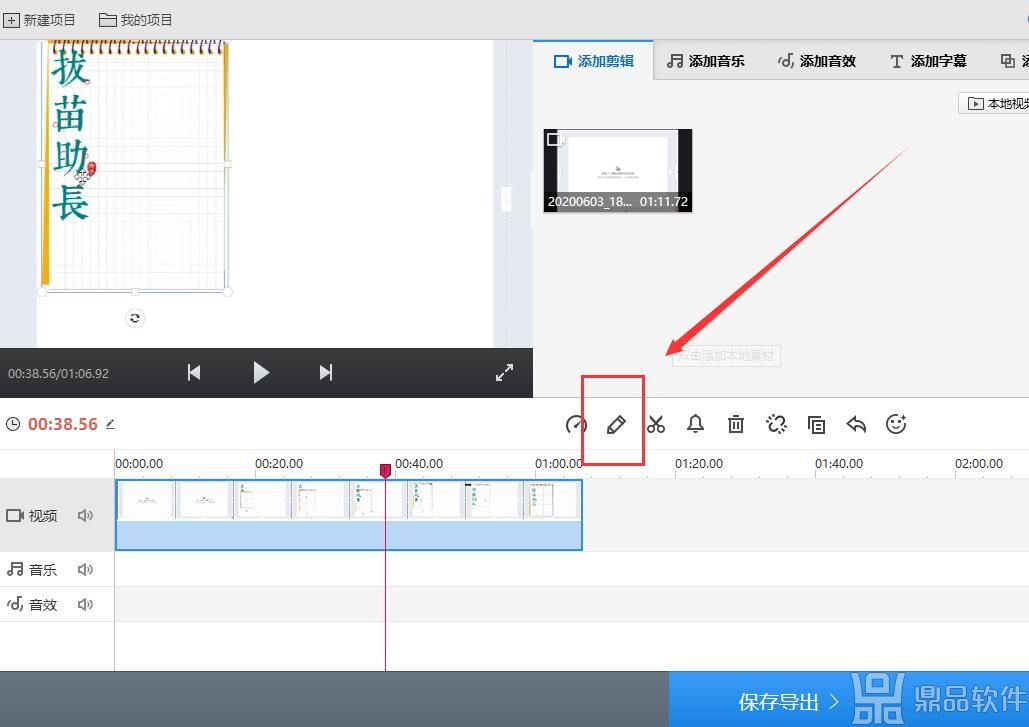
5、完成视频编辑之后,点击完成即可。
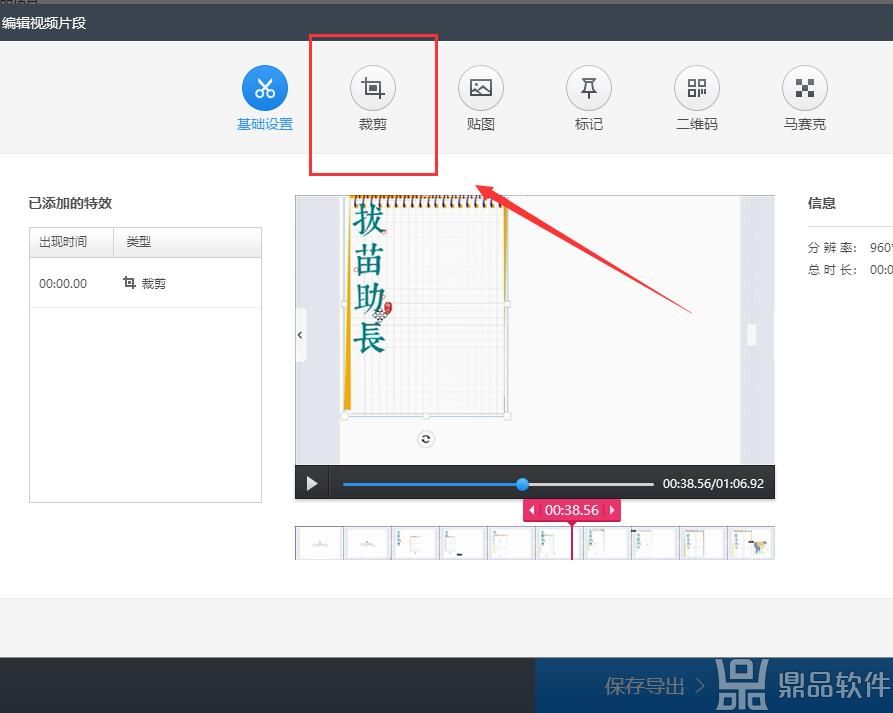
以上就是小编的全部分享啦,非常实用的视频编辑软件,功能很多,满足不同用户的需求。而且操作方便简单,一键添加/消除效果,一目了然,简单易懂,希望对各位用户有所帮助。
相关游戏















































